海報制作,合成超炫的超級英雄電影海報
時間:2024-03-09 06:01作者:下載吧人氣:16
本篇教程教同學們用PS合成炫酷的超級英雄電影海報,教程只是一個參考,關鍵是同學們要學會思路和工具的運用,相信同學們學習后可以從中學到一些東西,有助與自己的技術提高,制作電影海報的時候可以參考一些經典的電影,這樣可以提高自己的海報設計感,一起來學習一下吧,相信同學們可以做的更好。
效果圖:
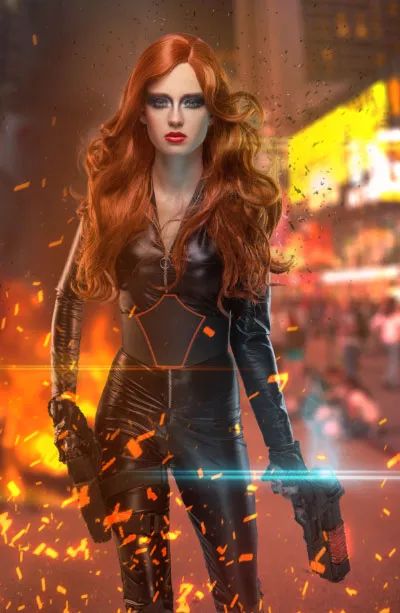
操作步驟:
首先,新建一個文件,把建筑物和火焰圖片導入photoshop中,在火焰圖層上添加一個蒙版,用黑色畫筆把不需要的地方涂抹掉。

蓋印圖層(Ctrl+Alt+Shift+E),對蓋印的新圖層執行濾鏡>模糊>移軸模糊。位置如下:
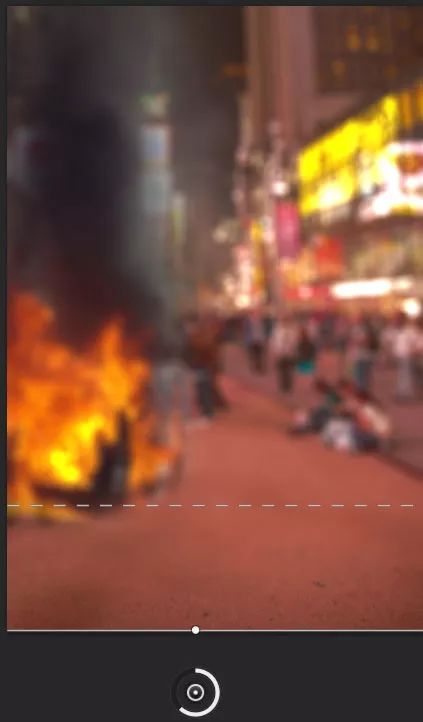
移軸模糊參數如下:
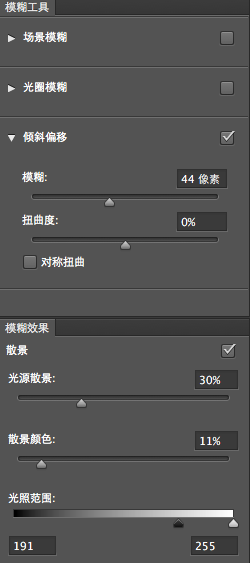
這一步的效果圖:

新建圖層,下載并安裝碎屑筆刷,選擇畫筆,前景色設置為白色,用畫筆在圖中位置繪制白色飛濺的碎屑。并降低圖層不透明度。

前景色設置為黑色,用畫筆在圖中位置繪制黑色碎屑。

新建圖層,用吸管吸取火焰的顏色,并降低畫筆不透明度,在火焰周圍建筑物上涂抹顏色。將以上所有圖層放在一個組里,命名組為background。
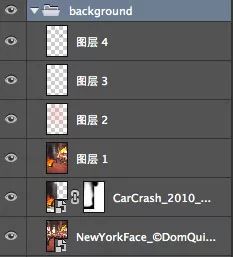
2、導入人物圖片并與背景融合
導入模特圖片,自由變換(Ctrl+T)調整大小和透視。
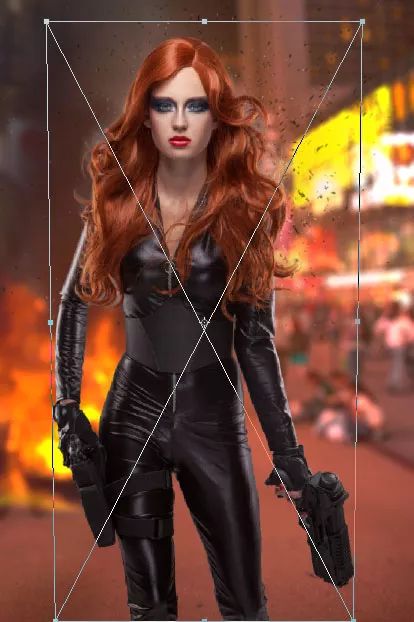
為人物添加環境光效果,由于我們要在手槍上添加紅色和藍色光效,就要注意這些光對人物的影響。優設的教程中,許多都用到了這一技巧。
新建圖層,混合模式改為顏色,選擇畫筆工具,降低不透明度,吸管吸取火焰顏色,用畫筆涂抹人物右側。
再新建圖層,混合模式為顏色,前景色設置為淺藍色,降低畫筆不透明度,在人物左側臉頰、脖子、左臂以及左腿處涂抹。
再新建圖層,混合模式為顏色,前景色設置為紅色,降低畫筆不透明度,在左腿下部繪制一些紅光。

按住alt鍵點擊環境色圖層和人物圖層中間,以人物作為選區,并將這些圖層分到一個組里。如圖:

3、制作武器光效
新建圖層,在手槍位置處用畫筆工具繪制如圖形狀,畫線段的方法:鼠標點擊第一個點,按住shift鍵,然后點擊第二個點。把圖層的填充改為0%,然后雙擊圖層添加圖層樣式。

內發光:
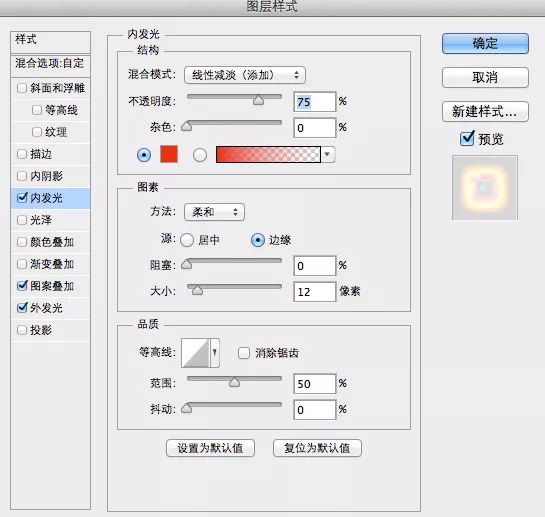
圖案疊加:
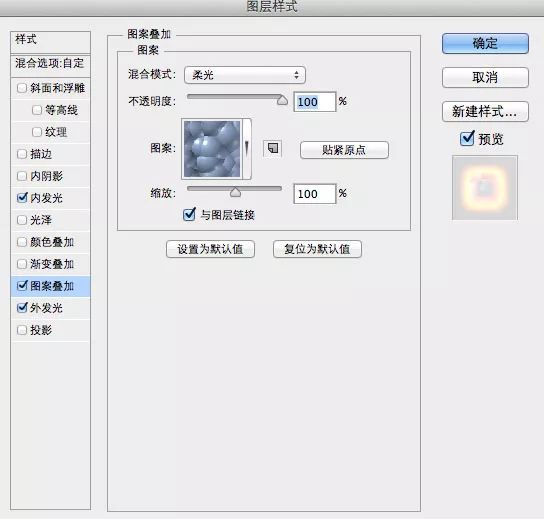
外發光:
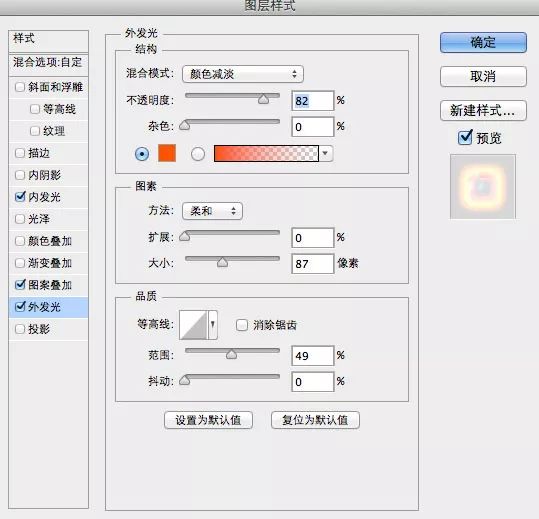
這一步的效果圖:

新建圖層,在下圖位置繪制大半個圓,填充改為77%,添加圖層樣式。

內發光:
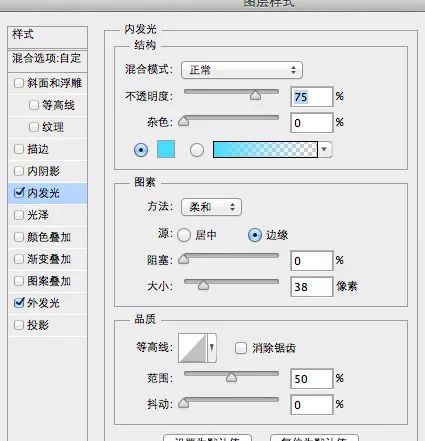
外發光:
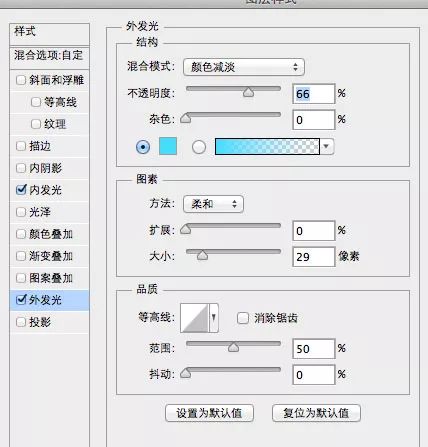
效果圖:

下載并安裝煙霧筆刷,添加煙霧效果,顏色為淺藍色,再加一點外發光效果。

將以上圖層分到一個組里,命名組為weapon。
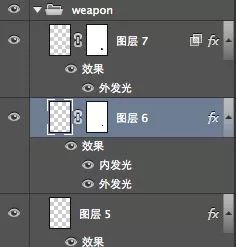
4、添加飛濺的火花和光效
先為服裝添加一點立體感,具體方法:新建圖層,用鋼筆工具勾出下圖所示形狀(不要選路徑,選擇形狀),然后添加一些紅色的內發光和外發光效果。

目前為止我們的效果圖:

新建圖層,降低畫筆不透明度,吸取火焰顏色,用大畫筆在人物和背景處涂抹,使人物與畫面更加融合。
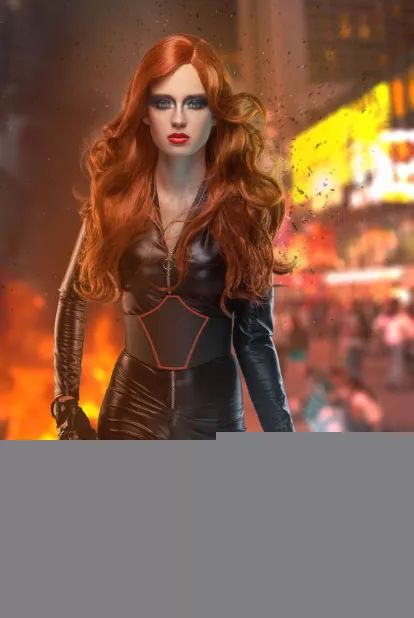
這一步添加火花效果,還是用到之前的碎屑筆刷,選擇這組筆刷的另外一個,新建圖層,在圖中左下角處涂抹,顏色隨意,填充改為0%,然后添加圖層樣式,內發光為橙色,顏色疊加為橙色偏黃,外發光為橙色偏紅。

最后添加一些光效提升氛圍。光效的制作方法:用畫筆畫兩條線,兩端細一些,添加動感模糊效果(角度為0),在添加圖層樣式外發光、顏色疊加。
完成:
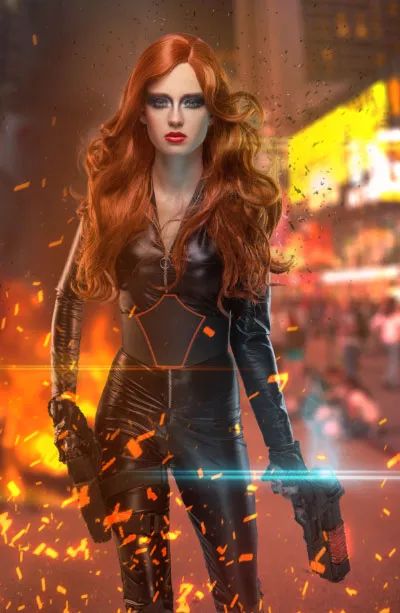
合成的海報,可以借鑒一些優秀的合成教程,同學們可以通過教程來制作一下,設計出有自己風格的海報,通過教程來練習制作一下吧。

網友評論